Ambient Noise não abre no Ubuntu? Saiba como corrigir
Atualização do Ubuntu 16.04 LTS quebrou o Ambiente Noise; Confira a solução para este problema.
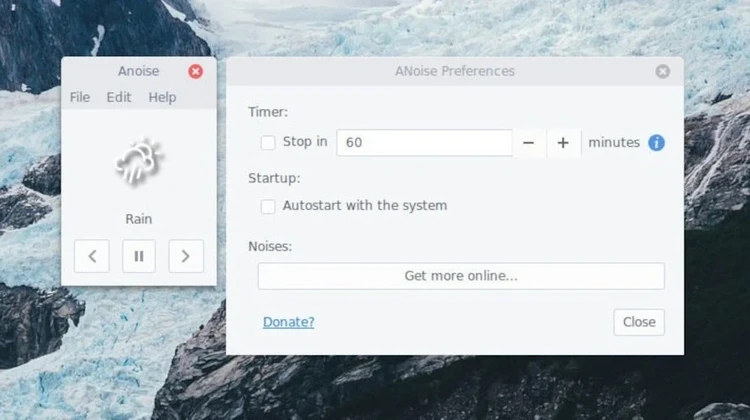
Atualizado em
Depois de atualizar para o Ubuntu 16.04 LTS, o Ambient Noise parou de funcionar. Na verdade, ele nem chega a abrir — e, vasculhando pela lista de bugs do Launchpad, parece que isso não vai ser corrigido tão cedo pelo desenvolvedor.
Pra quem ficou órfão e não encontrou uma alternativa, eu tenho uma solução que funcionou pra mim (Ubuntu 16.04 LTS, Gnome 3.18.4) e pode resolver o seu problema também.
Tentando abrir o anoise pelo Terminal, recebi a seguinte lista de erros que impedia o aplicativo de ser lançado:
/usr/share/anoise/anoise.py:20: PyGIWarning: Gtk was imported without specifying a version first. Use gi.require_version('Gtk', '3.0') before import to ensure that the right version gets loaded.
from gi.repository import Gtk, GObject, Gst
/usr/share/anoise/anoise.py:20: PyGIWarning: Gst was imported without specifying a version first. Use gi.require_version('Gst', '1.0') before import to ensure that the right version gets loaded.
from gi.repository import Gtk, GObject, Gst
Traceback (most recent call last):
File "/usr/share/anoise/anoise.py", line 21, in
from dbus.mainloop.glib import DBusGMainLoop
ImportError: No module named dbus.mainloop.glib
Depois de uma rápida pesquisa no Google, criar uma solução foi bem simples.
Passo 1: Abra o Terminal e cole a seguinte linha, seguido por Enter:
sudo gedit /usr/share/anoise/anoise.py
Uma janela do Gedit será aberta com o arquivo anoise.py. Procure o seguinte trecho, na linha 19:
import gi, os, threading
Passo 2: Pule uma linha e cole o seguinte código logo abaixo.
gi.require_version('Gtk', '3.0')
gi.require_version('Gst', '1.0')
Salve o arquivo e feche o Gedit.
Passo 3: Ainda no Terminal, é hora de abrir outro aquivo:
sudo gedit /usr/share/anoise/preferences.py
Passo 4: Vá até a linha 21, onde encontrará o trecho abaixo.
from gi.repository import Gtk, WebKit
Remova a vírgula e WebKit no final da linha. Salve o arquivo e feche o Gedit.
Passo 5: No Terminal, instale a dependência python-dbus com a linha abaixo.
sudo apt-get install python-dbus
Pronto! Agora tente abrir o Ambiente Noise normalmente. Se não funcionar, tente abrir anoise no Terminal e cole as mensagens de erros nos comentários deste post.
Leia também: 5 sites para ouvir música Lo-Fi de graça
Ainda não usa o Ambient Noise? Instale agora
O Ambient Noise é um aplicativo ideal para quem trabalha em ambientes barulhentos e precisa de um som de fundo no fone de ouvido para abafar os ruídos externos. Usando white noise, ele permite que você simule sons de chuva, vento, motores, barco, ar condicionado e mais uma dezena de outros ruídos.
O aplicativo é exclusivo para Ubuntu e distribuições Linux derivadas e não exige estar online para dar play nos sons.
Passo 1: Adicione o ppa à sua lista de repositórios. Abra o Terminal e cole o código abaixo, seguido por Enter.
sudo add-apt-repository ppa:costales/anoise
Passo 2: Ainda no Terminal, atualize a lista de repositórios e instale o aplicativo.
sudo apt-get update && sudo apt-get install anoise anoise-gui
Pronto! Agora é só aproveitar o melhor aplicativo de white noise para Linux.